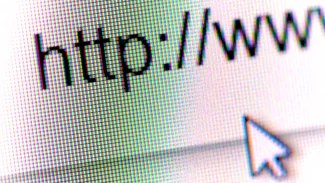Minulý návod: Najděte a uzamkněte ztracený tablet či telefon na dálku
V Zabezpečení obrazovky klepněte na Zámek obrazovky. Zvolte Heslo, vyplňte prázdné pole požadovanou sekvencí znaků a potvrďte tlačítkem Pokračovat. Postup zopakujte. Nyní se vás zařízení bude po probuzení ptát na heslo. Nemusí to být ale hned, Android vás nechá úroveň zabezpečení příjemně uvolnit, nebo naopak přitáhnout. Záleží na vás.

Předvolby pro zabezpečení zamykací obrazovky
Textová hesla
Právě vaše potřeby rozhodují o tom, jestli má smysl ptát se na heslo hned po vypnutí displeje. Když se obrazovka vypne, může se stát, že ji sami za pár vteřin zase zapnete, protože jste ještě chtěli něco udělat. Možná jste si od práce potřebovali jen odběhnout. Znáte to, kolikrát jste obrazovku vypnuli, jen abyste si za chvíli se zařízením znovu začali hrát.
Požadování hesla ihned po uzamčení je při běžném používání zkrátka někdy zbytečné. V oddílu Zabezpečení obrazovky se vám po nastavení hesla zpřístupní další předvolby. V nabídce Automaticky zamknout zvolte prodlevu, která uplyne po vypnutí displeje – teprve potom se zařízení zamkne.

Odemykání gestem vám dává možnost odemknutím spustit aplikaci
Takže když se rozhodnete pro 30 sekund, během půl minuty po přechodu do režimu spánku tablet odemknete, aniž by po vás Android chtěl heslo. Pokud bude přístroj spát delší dobu, budete k jeho zadání opět vyzváni. Prodleva se vztahuje vždycky na automatické uspání zařízení při nečinnosti.
Vy ho ovšem můžete ihned uspat příslušným tlačítkem. Pokud chcete, aby se s ručním uspáním zařízení rovnou uzamklo a vyžadovalo heslo při probuzení, označte předvolbu Tl. napájení zamkne zařízení. V opačném případě bude opět platit zvolená prodleva.
PIN
Nevýhodou hesla bývá především komplexnost. I na webu nás různé služby vyzývají k používání co nejsilnějších kombinací, aby nebyla snadno prolomitelná a odhadnutelná. Je otázka, jestli se vám ale chce mnohokrát za den zadávat nějakou složitou kombinaci. Četnost zadávání můžete snížit zmírněním agresivity uzamykání zařízení, viz výše.
Nebo se obraťte na jednodušší volbu v podobě číselného PINu. Klepněte na Zámek obrazovky a v nabídce vyberte PIN. Jestli váš tablet stráží např. heslo, pak ho budete muset nejdříve zadat. Parametry přecházení do režimu spánku s PINem zůstávají stejné jako u hesla, jen si budete při vstupu muset vzpomenout na nejméně čtyři číslice. Volitelně pak i více.

Klasické heslo na dotykovém zařízení představuje nejméně atraktivní volbu
Pohodlná gesta
Pro přihlašování zbývají ještě dvě oblíbené možnosti, byť jedna vyžaduje pouhé tažení prstem po obrazovce, ale neslouží jako bezpečnostní prvek. Klepnete-li na Zámek obrazovky, zbývá Tažení a Gesto. První zmíněná volba bývá výchozí. Pro odemknutí táhnete zámkem do jednoho ze čtyř směrů, přičemž vás některé navedou přímo do nějaké aplikace, např. do fotoaparátu.
Tablet se tím pádem odemkne a rovnou se pustí např. fotoaparát. I druhá volba je populární a jedná se o provedení gesta v síti celkem devíti bodů. Gesto musí mít aspoň čtyři body. Při odemykání prst příjemně jezdí po obrazovce a pro potřeby dotykových zařízení je tento mechanismus mnohem vhodnější než komplikované heslo.

Gesto je pravý opak hesla. Na dotykovém zařízení funguje skvěle
Tip: Vzkaz pro zloděje
Nechte na zamykací obrazovce nějaký vzkaz pro případné nenechavce. Dejte jim najevo, že tablet patří vám a že bez znalosti hesla se dále nedostanou. Jděte do Nastavení | Osobní | Zabezpečení | Zabezpečení obrazovky. Klepněte na Info o vlastníkovi, nechce označenou předvolbu Zobrazení vlastníka na zamčené obrazovce a do pole níže napište požadovanou zprávu. Podepište se, případně napište kratší vzkaz.